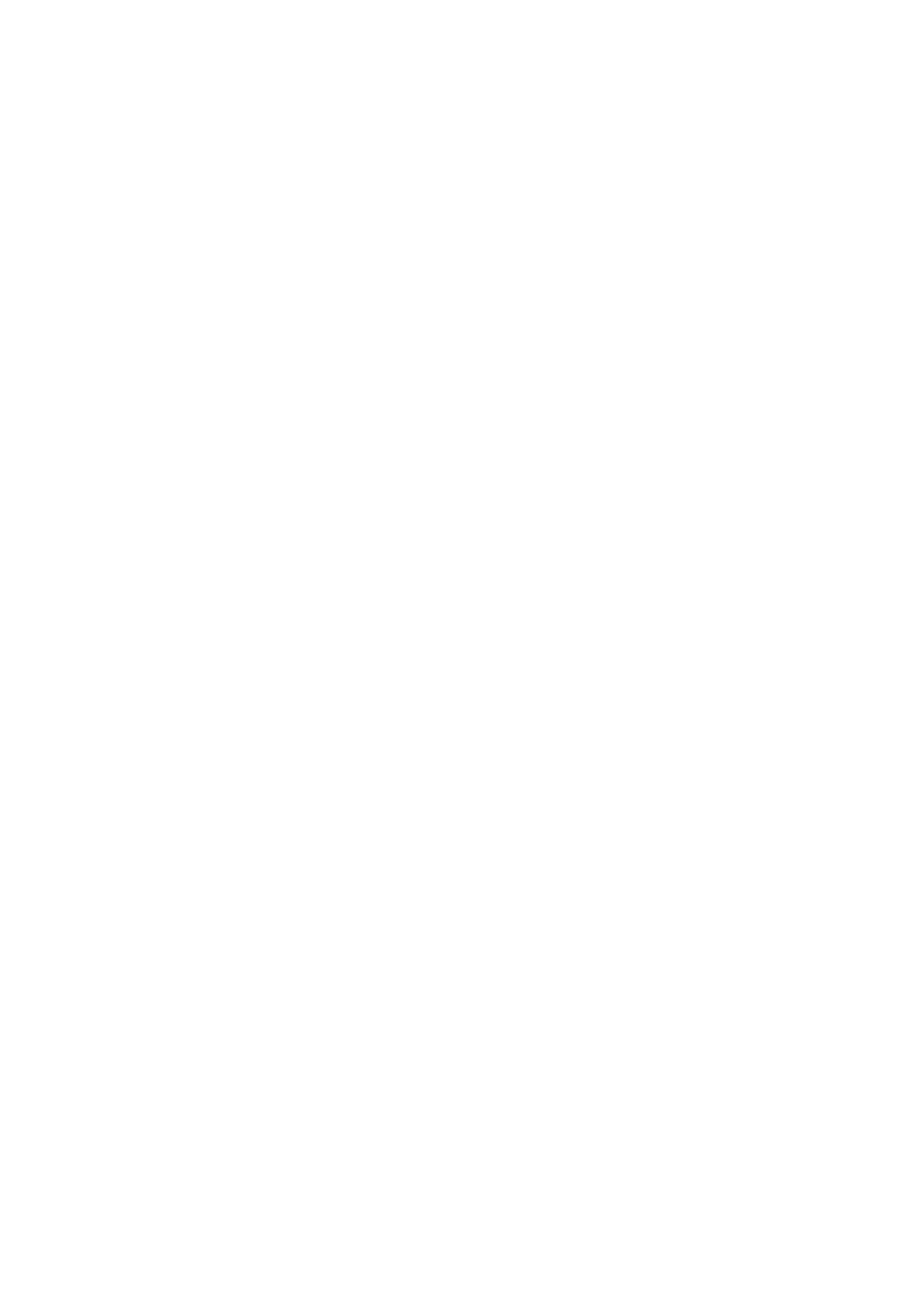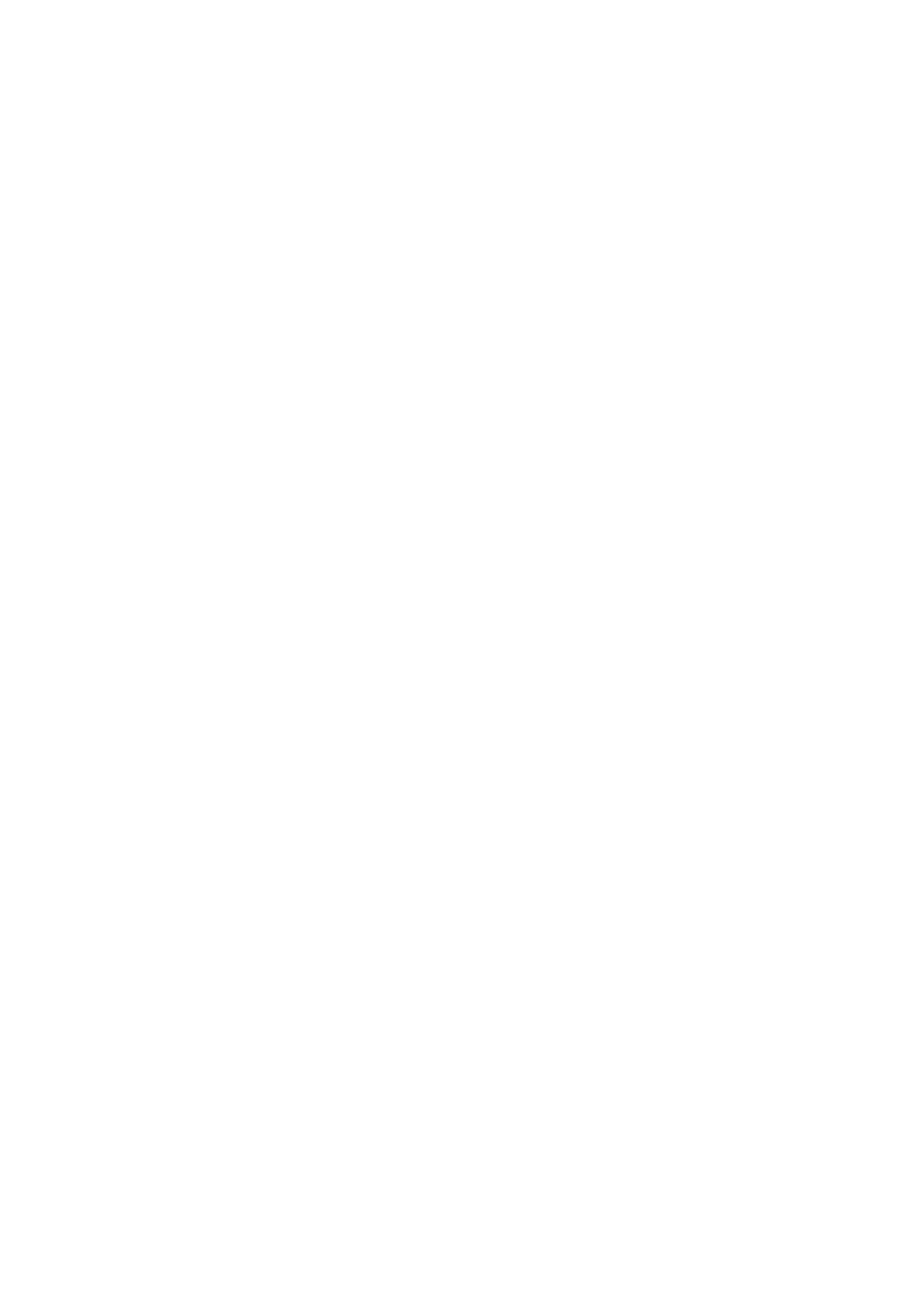
Kopierverfahren.............................................................................................................2-3
Schritt 1: Kopieroptionen auswählen...................................................................2-3
Schritt 2: Anzahl der Kopien festlegen.................................................................2-3
Schritt 3: Vorlage kopieren........................................................................................2-4
Schritt 4: Kopierauftrag stoppen............................................................................2-4
Kopien über die Zusatzzufuhr erstellen...............................................................2-5
Einstellungen im Register „Kopie“ vornehmen..................................................2-7
Verkleinern/Vergrößern..............................................................................................2-8
Vergrößerung/Verkleinerung mittels des
Skalierungsfaktors....................................................................................2-8
Skalierungsfaktor über „Voreinstellungen u. Mehr“
einstellen......................................................................................................2-8
Vorlagenart.....................................................................................................................2-9
Material-zufuhr..............................................................................................................2-9
Ausgabeformat ..........................................................................................................2-10
Sortierung.....................................................................................................................2-10
Sortieren (Sätze erstellen)......................................................................................2-11
Satz-Spezifikationen kopieren..............................................................................2-11
Plot überprüfen...........................................................................................................2-12
Druckerunterbrechung.............................................................................................2-13
Scananzeige.................................................................................................................2-14
Einstellungen im Register Bildqualität...............................................................2-14
Dichte................................................................................................................2-14
Kontrast............................................................................................................2-15
Schärfe..............................................................................................................2-15
Hintergrundunterdrückung.......................................................................2-15
Einstellungen im Register Erweiterte Einstellungen.....................................2-16
Materialart......................................................................................................2-17
Musterkopie....................................................................................................2-18
Spiegeln............................................................................................................2-18
Invertieren ......................................................................................................2-19
Bild-Position....................................................................................................2-19
Ränder...............................................................................................................2-19
Scan-Breite .....................................................................................................2-20
Scan-Versatz...................................................................................................2-20
Rendern............................................................................................................2-21
Einstellungen im Register „Rückruf“ vornehmen...........................................2-22
Register „Rückruf“.........................................................................................2-22
Letzten Scan anzeigen................................................................................2-23
3 Scannen ..................................................................................................3-1
Vorbereitung zum Scannen......................................................................................3-1
Netzwerk-Setup.............................................................................................................3-2
Xerox
®
6279
®
Wide Format Solution
ii
Kopieren/Scannen Benutzerhandbuch
Inhalt